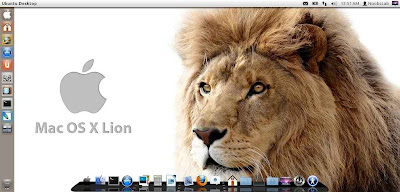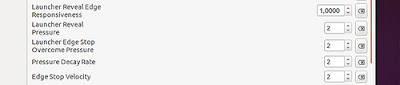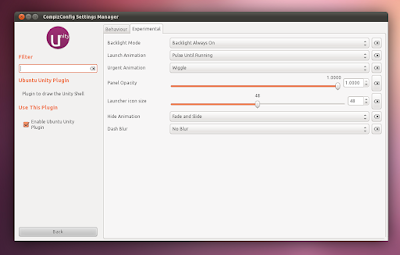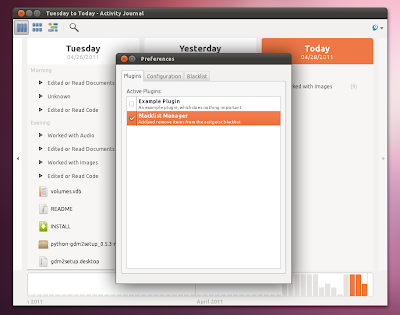Среды рабочего стола и оконные менеджеры
KDE 3 (
оф. сайт,
репозиторий)
Среда рабочего стола для Unix-подобных систем, основанная на библиотеке Qt (репозиторий для устаревшей ветки 3.5).
KDE 4 (
оф. сайт,
репозиторий для 9.04,
репозиторий для 9.10)
Среда рабочего стола для Unix-подобных систем, основанная на библиотеке Qt.
Compiz (
оф. сайт,
репозиторий)
Композитный оконный менеджер с поддержкой большого количества эффектов.
Mozilla Firefox (
оф. сайт,
репозиторий - ежедневные экспериментальные сборки)
Популярный кроссплатформенный веб-браузер на движке Gecko с огромным выбором расширений.
GNU IceCat (
оф. сайт,
репозиторий)
Основанный на Firefox'е браузер со свободным оформлением и несколькими дополнительными функциями.
Opera (
оф. сайт,
репозиторий)
Проприетарный кроссплатформенный браузер, включающий в себя почтовый, новостной, IRC и торрент клиенты, а также расширение Opera Unite.
Chromium (
оф. сайт,
репозиторий - ежедневные экспериментальные сборки)
Веб-браузер с открытым кодом, служащий основой для Google Chrome.
WebKit (
оф. сайт,
репозиторий)
Движок для отображения веб-страниц, распространяемый под свободной лицензией.
Midori (
оф. сайт,
репозиторий - требуется
WebKit)
Простой и быстрый веб-браузер, использующий движок WebKit и библиотеку GTK+.
Dillo (
оф. сайт,
репозиторий)
Браузер для Unix-платформ на основе библиотеки FLTK2, рассчитанный на работу на старых компьютерах.
uzbl (
оф. сайт,
репозиторий - требуется
WebKit)
Минималистичный экспериментальный браузер, использующий движок WebKit.
Почтовые клиенты и менеджеры мгновенных сообщений
Mozilla Thunderbird (
оф. сайт,
см. репозиторий Mozilla Firefox - ежедневные экспериментальные сборки)
Кроссплатформенный почтовый и новостной клиент, разрабатываемый организацией Mozilla Foundation.
Claws Mail (
оф. сайт,
репозиторий)
Почтовый и новостной клиент с GTK+ интерфейсом.
Pidgin (
оф. сайт,
репозиторий)
Кроссплатформенный мессенджер с поддержкой всех популярных протоколов (XMPP, ICQ, IRC, MSN и др.) и интерфейсом, основанным на GTK+.
qutIM (
оф. сайт,
репозиторий)
Кроссплатформенный многопротокольный (XMPP, ICQ, IRC, В Контакте, Mail.ru Агент) мессенджер c Qt интерфейсом.
Transmission (
оф. сайт,
репозиторий)
Кроссплатформенный торрент-клиент с простым интерфейсом на основе GTK+.
Deluge (
оф. сайт,
репозиторий)
Кроссплатформенный торрент-клиент с несколькими интерфейсами (GTK+, веб, консольный), написанный на языке Python.
qBittorrent (
оф. сайт,
репозиторий)
Торрент-клиент для *nix систем с основанным на Qt4 интерфейсом в стиле µTorrent.
aMule (
оф. сайт,
репозиторий)
Клиент файлообменных сетей eD2k и Kademlia с eMule-подобным интерфейсом.
Amarok (
оф. сайт,
см. репозиторий KDE 4)
Популярный аудиоплеер для среды KDE с большим количеством возможностей.
Banshee (
оф. сайт,
репозиторий)
Медиаплеер, написанный на Mono и GTK#.
Exaile (
оф. сайт,
репозиторий)
Музыкальный плеер и менеджер с GTK+ интерфейсом, написанный на языке Python.
Qmmp (
оф. сайт,
репозиторий)
Аудиоплеер с Qt интерфейсом в стиле Winamp.
Music Player Daemon (MPD) (
оф. сайт,
репозиторий)
Аудиоплеер с клиент-серверной архитектурой, использующий базу данных для хранения информации о коллекции.
MPlayer (
оф. сайт,
репозиторий)
Популярный консольный медиаплеер, доступный для большинства современных ОС.
SMPlayer (
оф. сайт,
репозиторий - требутеся
MPlayer)
Графическая оболочка для проигрывателя MPlayer, написанная с использованием библиотеки Qt.
VLC media player (
оф. сайт,
репозиторий - не обновляется, новые пакеты выкладываются на
GetDeb'е)
Популярный кроссплатформенный медиаплеер и мультимедийный фреймворк.
Kdenlive (
оф. сайт,
репозиторий)
Программа для нелинейного видеомонтажа, работающая на Unix-подобных системах.
Cinelerra-CV (
оф. сайт,
репозиторий)
Программа для нелинейного видемонтажа (репозиторий для Community Version).
MediaInfo (
оф. сайт,
репозиторий - не обновляется)
Программа для получения технической информации из видео- и аудиофайлов
OpenOffice.org (
оф. сайт,
репозиторий)
Свободный и бесплатный офисный пакет, являющийся альтернативой Microsoft Office.
KOffice (
оф. сайт,
см. репозиторий KDE 4)
Офисный пакет для среды KDE, распространяемый под свободными лицензиями.
AbiWord (
оф. сайт,
репозиторий)
Простой и быстрый текстовый процессор с поддержкой большинства современных ОС.
Conky (
оф. сайт,
репозиторий)
Лёгкий и мощный системный монитор для вывода информации о компьютере (загрузка процессора, память, своп, скорость сетевого соединения, объём трафика и др.).
Ubuntu Tweak (
оф. сайт,
репозиторий)
Программа для простой и быстрой настройки дистрибутива Ubuntu.
UNetbootin (
оф. сайт,
репозиторий - не обновляется)
Программа для создания Live USB системы с поддержкой всех популярных дистрибутивов Linux и BSD.
Blueman (
оф. сайт,
репозиторий)
Менеджер Bluetooth с GTK+ интерфейсом.
Clam AntiVirus (
оф. сайт,
репозиторий)
Кроссплатформенный антивирусный пакет, распространяемый под свободной лицензией (репозиторий с обновлениями).
ZFS-FUSE (
оф. сайт,
репозиторий - не обновляется)
Порт файловой системы ZFS на Linux.
Виртуальные машины и эмуляторы
Wine (
оф. сайт,
репозиторий)
Программа для запуска приложений Microsoft Windows в Unix-подобных системах.
VirtualBox (
оф. сайт,
репозиторий)
Кроссплатформенная виртуальная машина с поддержкой запуска ОС Windows, Linux, BSD, Solaris и др.
Medibuntu (
оф. сайт,
репозиторий)
Репозиторий для пакетов, которые не могут быть включены в официальный репозиторий Ubuntu по лицензионным причинам (содержит Google Earth, кодеки и др.).
GetDeb Software Portal (
оф. сайт,
репозиторий)
Репозиторий с новыми версиями популярных программ.
Philip Johnsson's archives (
основной репозиторий,
репозиторий для 9.04 и KDE - требуются
KDE 4 и
extra)
Репозитории с новыми версиями популярных программ.
Maxima (
оф. сайт,
репозиторий - не обновляется)
Кроссплатформенная система компьютерной алгебры, распространяемая под свободной лицензией.
Geany (
оф. сайт,
репозиторий)
Текстовый редактор с функциями среды разработки и интерфейсом, основанным на GTK+.
X Neural Switcher (XNeur) (
оф. сайт,
репозиторий)
Программа для автоматического переключения раскладки клавиатуры (аналог Punto Switcher).
ДубльГИС (
оф. сайт,
репозиторий - только для 8.04, но совместим и с более новыми версиями)
Электронная карта города и справочник предприятий, доступные для 23 городов России и Украины (работает через Wine).
Shutter (
оф. сайт,
репозиторий)
Программа для создания скриншотов с возможностью применения различных эффектов.